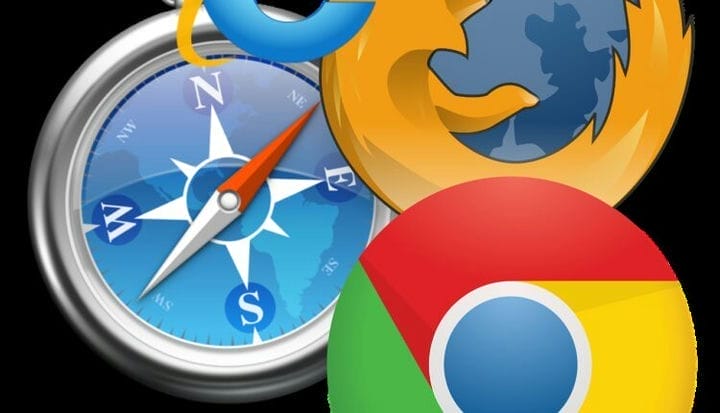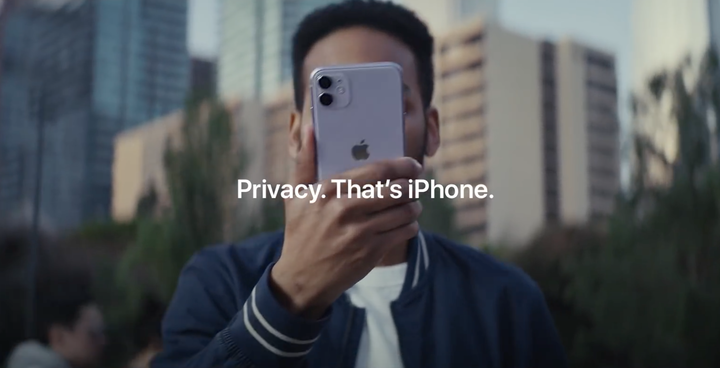Ustawienia prywatności, które musisz pilnie zmienić w swojej przeglądarce (Chrome, Firefox, Safari, Edge i Brave)
Zmień ustawienia przeglądarki, aby moduły śledzące były poza zasięgiem wzroku.
Prywatność jest obecnie priorytetem wśród dostawców przeglądarek, ale niestety nie mogą posunąć się tak daleko, jak chcą użytkownicy, aby walczyć z rozprzestrzenianiem się w sieci narzędzi śledzących branży reklamowej. Możesz jednak ustawić własne ustawienia prywatności, aby przechytrzyć śledzenie online.
Wiadomości takie jak afera Cambridge Analytica-Facebook korzystnie podnoszą poziom ochrony prywatności wysoko na liście priorytetów Doliny Krzemowej. Dzięki nowym informacjom użytkownicy dowiedzą się, w jaki sposób firmy zbierają gigabajty danych o Tobie, gdy korzystasz z Internetu. Jaki jest ich cel? Odpowiedź jest prosta: stwórz szczegółowy profil użytkownika, aby wyświetlać Ci dokładniejsze, klikalne, a przez to dochodowe reklamy.
Apple i Google toczą wojnę w Internecie, przy czym Google agresywnie naciska interaktywną sieć, aby konkurować z natywnymi aplikacjami, a Apple działa wolniej, częściowo z obawy, że te nowe funkcje zagrożą bezpieczeństwu i irytują użytkowników. Prywatność dodaje kolejny wymiar konkurencji firm.
Nowa promocja Apple podkreśla zaangażowanie firmy – a przynajmniej jej wizerunek – w ochronę prywatności klientów.
Apple uczyniło prywatność priorytetem dla wszystkich swoich produktów, w tym Safari. Dla startupu Brave prywatność jest najwyższym priorytetem, podczas gdy Mozilla i Microsoft zaczęły reklamować prywatność jako sposób na pokazanie swoich przeglądarek w dobrym świetle w porównaniu z Google Chrome. Ale inżynierowie Chrome nie stoją w miejscu: zaczęli budować tak zwaną „prywatną piaskownicę", pomimo uzależnienia przychodów Google od reklam.
Aktualizacja Google Chrome: ulepszone zarządzanie kartami, kody QR i ulepszenia wydajności.
W najnowszej aktualizacji Google przyspieszyło ładowanie stron w Chrome o 10% i poprawiło nawigację po kartach na różnych platformach, a także dodało wiele nowych, fajnych funkcji.
We wszystkich przeglądarkach wymienionych w tym artykule możesz ustawić silniejsze ustawienia prywatności, na przykład zmieniając domyślną wyszukiwarkę. Wypróbuj DuckDuckGo. Chociaż wyniki wyszukiwania mogą nie być tak pomocne ani szczegółowe jak Google, DuckDuckGo od dawna jest ulubieńcem obrońców prywatności ze względu na odmowę śledzenia żądań użytkowników.
Inne wszechstronne opcje zwiększające prywatność obejmują wyłączenie śledzenia lokalizacji w przeglądarce i funkcji automatycznego uzupełniania w wyszukiwarkach, wyłączanie automatycznego uzupełniania hasła i regularne czyszczenie historii przeglądania.
Poniżej znajduje się kilka prostych ustawień, które możesz ustawić w bieżącej przeglądarce, aby zabezpieczyć się przed dobrą częścią programów śledzących reklamy.
Chrom
Niestety, najpopularniejsza na świecie przeglądarka jest uważana za jedną z najmniej prywatnych, gdy jest używana z domyślnymi ustawieniami. Jednak elastyczna i otwarta podstawa Chrome umożliwiła niezależnym programistom wypuszczenie wielu rozszerzeń zorientowanych na prywatność klientów, aby pomóc im pozbyć się modułów śledzących.
W Chrome Web Store kliknij „ Rozszerzenia ” po lewej stronie menu i wpisz nazwę żądanego rozszerzenia w pasku wyszukiwania. Po znalezieniu odpowiedniego rozszerzenia w wynikach wyszukiwania kliknij przycisk „ Dodaj do Chrome “. Pojawi się okno dialogowe wyjaśniające, jakie uprawnienia zostaną ustawione dla Twojej przeglądarki. Kliknij przycisk „ Dodaj rozszerzenie “, aby zainstalować je w przeglądarce.
Jeśli zmienisz zdanie, możesz zarządzać rozszerzeniami lub je usuwać, otwierając Chrome i klikając menu po prawej stronie. Następnie wybierz „ Więcej narzędzi “, a tam zakładkę „ Rozszerzenia “. Tutaj możesz również dowiedzieć się więcej o rozszerzeniu, klikając przycisk „ Więcej informacji “.
Oto cztery rozszerzenia, na które warto zwrócić uwagę na początku: Cookie Autodelete, uBlock Origin, Privacy Badger i HTTPS Everywhere.
Jeśli używasz Androida, te rozszerzenia niestety nie będą działać. Więc nadal będziesz musiał korzystać z aplikacji DuckDuckGo.
Jak zminimalizować odcisk palca przeglądarki
Odwiedzając konkretną witrynę, pozostawiasz po sobie wiele „śladów”: od rozdzielczości ekranu po adres IP i geolokalizację. Śledzenie odbywa się w tle, nawet o tym nie wiedząc. Aby uzyskać więcej informacji, które właściciele witryn mogą znaleźć o Tobie, przeczytaj …
]( https://exploit.media/security/kak-minimizirovat-svoi-tsifrovoi-otpiechatok-brauziera/ )
W tym samym menu w przeglądarce Chrome możesz zablokować pliki cookie innych firm, wybierając element „ Ustawienia “, a następnie przewijając w dół do sekcji „ Prywatność i bezpieczeństwo ” i klikając przycisk „ Pliki cookie “. W tym miejscu należy wybrać opcję „ Blokuj pliki cookie podmiotów trzecich “.
Safari
Domyślnie Safari zawiera własne inteligentne narzędzie zapobiegające śledzeniu, dzięki któremu jesteś o krok przed szkodnikami prywatności. Jednak to narzędzie nie zawsze działało płynnie od czasu jego wydania w 2017 roku. Badacze Google zauważyli, jak samo zapobieganie inteligentnemu śledzeniu może służyć do śledzenia użytkowników, chociaż Apple już zajął się tym problemem.
Safari 14, ogłoszone w czerwcu i dostarczane w pakiecie w 2020 roku z nowym systemem macOS Big Sur, będzie w stanie powiedzieć, które narzędzia do śledzenia reklam są uruchomione w odwiedzanych witrynach internetowych, i przedstawić 30-dniowy raport o znanych modułach śledzących, które zostały zidentyfikowane. przeglądanie stron. Poinformuje Cię również, z których witryn uzyskano te moduły śledzące.
Aby sprawdzić, czy blokowanie jest włączone, otwórz Safari i wybierz menu „ Preferencje “, a następnie „ Prywatność “. Pole wyboru obok opcji „ Wyłącz śledzenie między witrynami ” powinno być zaznaczone. W tym menu możesz również ręcznie usunąć pliki cookie. Kliknij przycisk „ Zarządzaj danymi witryny “, aby zobaczyć, które witryny pozostawiły w przeglądarce swoje moduły śledzące i pliki cookie. Kliknij „ Usuń ” obok dowolnego modułu śledzącego, którego chcesz się pozbyć, lub po prostu zniszcz całą listę, klikając przycisk „ Usuń wszystko ” u dołu ekranu.
Pliki cookie są przydatne same w sobie, ale dla większej prywatności można je całkowicie zablokować. Będą to zarówno pliki cookie stron trzecich od wydawców witryn, jak i pliki cookie stron trzecich od innych osób, takich jak reklamodawcy. W tym celu zaznacz pole „ Zablokuj wszystkie pliki cookie “. Apple zacznie domyślnie blokować większość plików cookie innych firm. Dotyczy to systemów macOS Big Sur i iOS 14.
Jeśli nadal szukasz solidnej prywatności, możesz także zainstalować przydatne rozszerzenia z App Store, takie jak AdBlock Plus lub Ghostery Lite dla Safari.
Brzeg
Przeglądarka Microsoft Edge zawiera kilka uproszczonych opcji blokowania prywatności i śledzenia na ekranie Zapobieganie śledzeniu. W Edge użytkownik wybiera ikonę menu z trzema kropkami w prawym górnym rogu i otwiera „ Ustawienia “. W menu, które pojawi się po lewej stronie, powinien kliknąć „ Prywatność i usługi “.
Otrzymasz trzy opcje do wyboru: Basic, Balanced i Strict. Domyślnie Edge używa zrównoważonych ustawień zabezpieczeń, aby blokować moduły śledzące z witryn, których jeszcze nie odwiedziłeś. Podobnie ścisłe ustawienia Edge mogą wpływać na zachowanie niektórych witryn i blokować dużą liczbę trackerów. Nawet podstawowa konfiguracja zablokuje moduły śledzące używane do kopania kryptowalut i pobierania odcisków palców.
Firefoxa
Domyślne ustawienia prywatności przeglądarki Firefox są bezpieczniejsze niż ustawienia przeglądarki Chrome i Edge. Przeglądarka ma również więcej opcji prywatności, jeśli jest obsługiwana we właściwy sposób.
W głównym menu Firefoksa wybierz „ Ustawienia “. Po otwarciu okna ustawień kliknij przycisk „ Prywatność i bezpieczeństwo “. Tutaj będziesz mógł wybrać jedną z trzech opcji: Standard, Strict i Custom. Standardowe, domyślne ustawienie Firefoksa blokuje narzędzia śledzące prywatne okna, śledzące pliki cookie stron trzecich i koparki kryptowalut. Ścisłe ustawienia mogą uszkodzić kilka stron internetowych, ale blokują wszystko, co jest blokowane w trybie standardowym, a także odciski palców i moduły śledzące.
Aby zastosować nowe ustawienia śledzenia po wybraniu poziomu prywatności, kliknij wyświetlony przycisk Odśwież wszystkie karty.
Odważny
Jeśli chodzi o narzędzia zapobiegające śledzeniu, najnowsze aktualizacje prywatności Safari wciąż nie dorównują większości tych, które można znaleźć w przeglądarce Brave. Domyślnie Brave blokuje wszystkie reklamy, moduły śledzące, pliki cookie innych firm i odciski palców innych firm, zachowując jednocześnie niesamowitą prędkość. Brave oferuje również wbudowany tryb prywatnego przeglądania Tora, superpotężne narzędzie do śledzenia blokad oraz dodanie wbudowanej sieci VPN dla użytkowników iOS.
Z głównego menu Brave wybierz opcję „ Ustawienia “, aby otworzyć panel ustawień po lewej stronie. Wybierz „ Tarcze “, aby wyświetlić listę opcji prywatności po prawej stronie ekranu. Klikając ustawienia zaawansowane, możesz określić typy trackerów, które chcesz zablokować. Przewijając menu w dół, będziesz mógł również zablokować przyciski logowania i osadzone treści z Facebooka, Twittera, Google i LinkedIn. Aby uzyskać jeszcze większą ochronę, zapoznaj się z zaawansowanymi ustawieniami po lewej stronie, wybierając menu „ Prywatność i bezpieczeństwo “.